迅雷看看播放器截取视频的操作过程
时间:2022-10-26 17:45
迅雷看看播放相信大家都比较了解,听说还可以截取视频哦,下面就是迅雷看看播放器截取视频的操作过程,感兴趣的伙伴不要错过哦。
迅雷看看播放器截取视频的操作过程

我们需要先打开迅雷看看播放器软件
打开后可以看到迅雷看看播放器,效果很不错。打开要截取的视频原始文件。

这是我们可以看到是视频播放效果极佳。可以设置边框等。
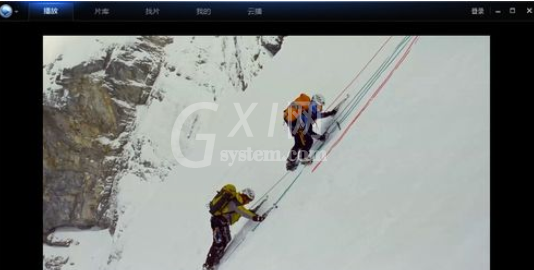
接着我们截取某段视频。在右上角隐藏着截取工具。鼠标放上去,可以看到,隐藏的工具,点击图中红色线框标记的截取工具,开始截取视屏。
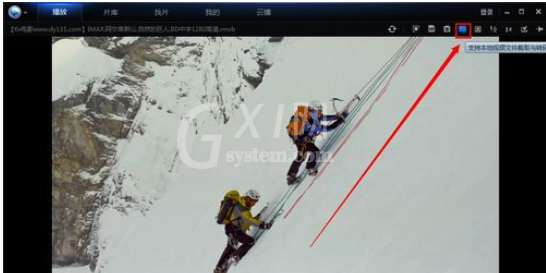
截取视频,可以手动任意拖动自己想要截取的位置。可以预览截取视频。还可以微调,使效果更佳。
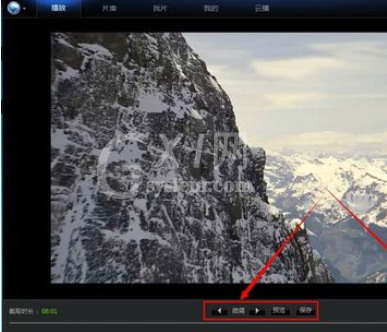
最后一步我们点击保存,设置好保存的格式,保存的路径。就可以开始截取文件了。
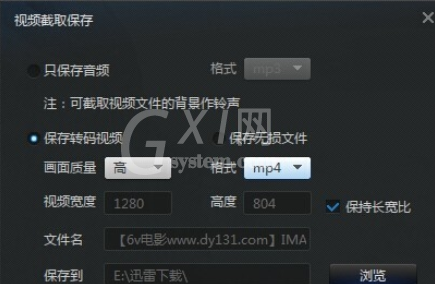
以上就是迅雷看看播放器截取视频的操作过程,大家应该都学会了吧!



























